Apple i nadále odstraňuje domovské tlačítko ze zařízení iOS v celé své sestavě. Nejnovější obětí je nový iPad Pro, který se nyní může pochlubit tenkými obroučky a ID obličeje. Problém při opuštění domovského tlačítka je, že teď musíme znovu uvést, jak se pohybovat v iPadu a iOSu pomocí gest.

Během procesu instalace vás Apple prochází rychlým návodem, který vám ukáže, jak se dostat k domácí obrazovce, ale zastaví se tam. Existuje spousta dalších gest, které budete potřebovat, abyste se mohli rychle pohybovat kolem nového iPadu Pro.
Klepnutím se probudíte
Nový displej Liquid Retina se může probudit jediným klepnutím na obrazovce. Je to jednoduchý způsob, jak probudit iPad Pro pro kontrolu času, čtení oznámení nebo úpravu přehrávání médií.
Probuďte a odemkněte
Po probuzení iPad Pro s klepnutím přejet prstem nahoru ze spodní části obrazovky a přejdete na domovskou obrazovku.
Zobrazení doku aplikace
Chcete-li zobrazit dokovací stanici aplikace, přejet prstem nahoru ze spodní části obrazovky přibližně o jeden palec. Dokovací stanice se zobrazí, umožní vám přepínat mezi aplikacemi nebo přetáhnout ikonu na obě strany obrazovky, čímž spustíte rozdělení obrazovky.
Vraťte se na domovskou obrazovku
Kdykoli se můžete vrátit na úvodní obrazovku vašeho iPad Pro tím, že se rychlým pohybem posouváte ze spodní části obrazovky. Zjistil jsem, že nejlepším způsobem, jak to udělat, je přemístit na polovinu obrazovky rychlým pohybem.
Přepínač aplikací
Chcete-li přepínat mezi otevřenými aplikacemi, můžete přehazovačku aplikací zobrazit prstem nahoru ze spodní části displeje. Ale místo toho, abyste to udělali jedním rychlým pohybem, jako kdybyste se vrátili na úvodní obrazovku, přestaňte na chvíli na prst na obrazovce na chvíli. Když zvednete prst, zobrazí se miniatury aktuálně otevřených aplikací a všech uložených prostorů, kde jste pravděpodobně používali režim dělené obrazovky.
Vynutit zavření aplikací
Chcete-li vynutit zavření aplikací, otevřete přepínač aplikací a poté začněte přetahovat do miniatur aplikace. Můžete zavřít více aplikací najednou, abyste v případě potřeby urychlili.
Rychlé přepínání aplikací
Vidíte ten sloup ve spodní části obrazovky? Je to neustálá připomínka, kde používat gesta pro navigaci iPad Pro. Je to také stejné místo, které můžete použít k rychlému přepínání mezi aplikacemi. Přetáhněte prstem doprava na liště, abyste se vrátili na poslední použitou aplikaci. Během procházení aplikací můžete také přetáhnout prstem vlevo nad lištu. Neat, eh?
Kontrolní centrum
Ovládací centrum iPad Pro se nachází v pravém horním rohu obrazovky. Přejetím prstem dolů zobrazte všechny ovládací prvky, které jste nastavili v aplikaci Control Center, bez ohledu na to, kterou aplikaci právě používáte.
Centrum pro oznámení
Můžete stále zobrazovat oznámení a zobrazení Dnes s prstem dolů od špičky obrazovky - uložit v pravém horním rohu.
Po zvládnutí těchto gest byste neměli mít žádné problémy se dostat kolem iPad Pro jako a, no, pro.
ID obličeje: seznámení se s iPad Pro.
iPad Pro 2018 recenze: Velké krásné tablety? Ano. Flexibilní počítač? TBD.






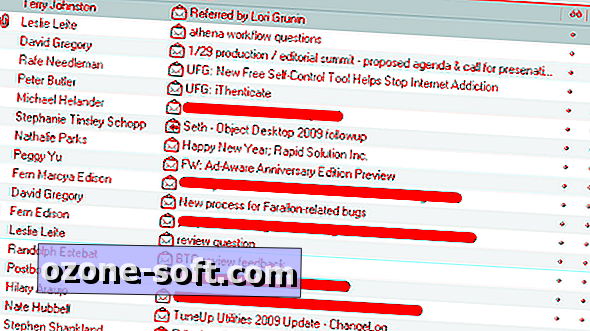






Zanechte Svůj Komentář